Dalam dunia penulisan dan pengeditan digital, Microsoft Word tetap menjadi perangkat lunak pengolah kata yang tak tergantikan. Kemampuannya yang kaya fitur memungkinkan pengguna untuk membuat, memformat, dan mengedit dokumen dengan mudah. Salah satu fitur yang paling berguna, terutama ketika berhadapan dengan dokumen panjang, adalah kemampuan untuk mencari dan mengganti kata atau frasa tertentu secara massal. Artikel ini akan membahas secara mendalam tentang cara memanfaatkan fitur penggantian kata di Word secara efektif, dengan fokus pada peningkatan efisiensi dan presisi dalam proses pengeditan.
Mengapa Penggantian Kata Massal Penting?
Penggantian kata massal adalah alat yang sangat berharga bagi penulis, editor, dan siapa pun yang bekerja dengan dokumen Word yang panjang. Berikut adalah beberapa alasan mengapa fitur ini sangat penting:
- Koreksi Kesalahan: Bayangkan Anda telah menulis dokumen 100 halaman dan baru menyadari bahwa Anda salah mengeja nama perusahaan atau istilah teknis tertentu. Mencari dan mengganti setiap kesalahan secara manual akan memakan waktu yang sangat lama. Fitur penggantian kata memungkinkan Anda untuk memperbaiki kesalahan ini dengan cepat dan efisien.
- Konsistensi Terminologi: Dalam penulisan teknis atau akademis, penting untuk menggunakan terminologi yang konsisten. Jika Anda menyadari bahwa Anda telah menggunakan dua istilah yang berbeda untuk merujuk pada hal yang sama, fitur penggantian kata memungkinkan Anda untuk menyeragamkan terminologi dengan mudah.
- Pembaruan Informasi: Dokumen seringkali perlu diperbarui untuk mencerminkan perubahan dalam informasi, seperti nama produk, alamat, atau statistik. Fitur penggantian kata memungkinkan Anda untuk memperbarui informasi ini dengan cepat dan akurat.
- Peningkatan Gaya Bahasa: Terkadang, Anda mungkin ingin mengubah gaya bahasa dalam dokumen Anda untuk membuatnya lebih jelas, ringkas, atau menarik. Fitur penggantian kata dapat digunakan untuk mengganti kata atau frasa yang berlebihan atau kurang efektif dengan alternatif yang lebih baik.
- Efisiensi Waktu: Secara keseluruhan, fitur penggantian kata dapat menghemat banyak waktu dan tenaga. Alih-alih mencari dan mengganti kata secara manual, Anda dapat membiarkan Word melakukan pekerjaan itu untuk Anda.
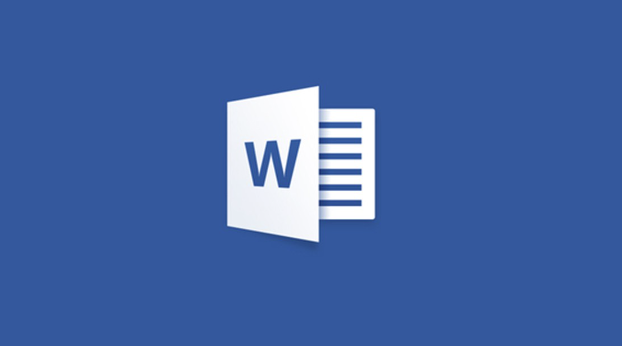
Cara Menggunakan Fitur Penggantian Kata di Word
Berikut adalah langkah-langkah dasar untuk menggunakan fitur penggantian kata di Word:
- Buka Dokumen: Buka dokumen Word yang ingin Anda edit.
- Akses Fitur "Find and Replace": Ada beberapa cara untuk mengakses fitur "Find and Replace":
- Tekan tombol Ctrl + H pada keyboard Anda.
- Klik tab Home pada ribbon, lalu klik Replace di grup Editing.
- Klik tab Edit pada menu bar (jika Anda menggunakan Word versi lama), lalu pilih Replace.
- Masukkan Kata yang Ingin Dicari: Pada kotak dialog "Find and Replace", masukkan kata atau frasa yang ingin Anda cari di bidang "Find what".
- Masukkan Kata Pengganti: Masukkan kata atau frasa yang ingin Anda gunakan sebagai pengganti di bidang "Replace with".
- Pilih Opsi Penggantian: Anda memiliki beberapa opsi penggantian:
- Replace: Mengganti hanya kemunculan kata atau frasa yang ditemukan saat ini.
- Replace All: Mengganti semua kemunculan kata atau frasa dalam dokumen.
- Find Next: Menemukan kemunculan kata atau frasa berikutnya tanpa menggantinya.
- Klik Tombol yang Sesuai: Klik tombol "Replace", "Replace All", atau "Find Next" sesuai dengan kebutuhan Anda.
- Verifikasi Hasil: Setelah Anda melakukan penggantian, penting untuk memverifikasi hasilnya untuk memastikan bahwa penggantian dilakukan dengan benar dan tidak ada kesalahan yang tidak diinginkan.
Tips dan Trik untuk Penggantian Kata yang Lebih Efektif
Berikut adalah beberapa tips dan trik untuk memaksimalkan penggunaan fitur penggantian kata di Word:
- Gunakan Opsi "Match Case": Jika Anda hanya ingin mengganti kata yang memiliki huruf besar atau kecil yang sama dengan kata yang Anda cari, centang kotak "Match case". Ini berguna jika Anda ingin mengganti nama orang atau tempat yang ditulis dengan huruf kapital.
- Gunakan Opsi "Find Whole Words Only": Jika Anda hanya ingin mengganti kata yang berdiri sendiri dan bukan bagian dari kata yang lebih panjang, centang kotak "Find whole words only". Ini berguna jika Anda ingin mengganti kata "the" tetapi tidak ingin mengganti kata "there" atau "them".
- Gunakan Wildcard: Word mendukung penggunaan wildcard dalam pencarian dan penggantian. Wildcard adalah karakter khusus yang dapat digunakan untuk mewakili karakter atau pola karakter tertentu. Misalnya, tanda tanya (?) dapat digunakan untuk mewakili satu karakter apa pun, dan tanda bintang (*) dapat digunakan untuk mewakili nol atau lebih karakter apa pun. Penggunaan wildcard memungkinkan Anda melakukan pencarian yang lebih fleksibel dan kompleks.
- Gunakan Kode Format: Anda juga dapat menggunakan kode format untuk mencari dan mengganti teks berdasarkan formatnya, seperti font, ukuran font, warna, atau gaya. Untuk mengakses opsi format, klik tombol "More" pada kotak dialog "Find and Replace", lalu klik tombol "Format".
- Gunakan Fitur "Advanced Find": Fitur "Advanced Find" menawarkan opsi pencarian yang lebih canggih daripada fitur "Find and Replace" dasar. Anda dapat menggunakan fitur ini untuk mencari teks berdasarkan atribut tertentu, seperti gaya, format, atau bahasa.
- Berhati-hatilah dengan "Replace All": Meskipun opsi "Replace All" dapat menghemat banyak waktu, penting untuk menggunakannya dengan hati-hati. Pastikan Anda telah memeriksa pengaturan pencarian dan penggantian Anda dengan cermat sebelum mengklik tombol "Replace All" untuk menghindari penggantian yang tidak diinginkan.
- Gunakan Undo: Jika Anda melakukan kesalahan saat menggunakan fitur penggantian kata, Anda selalu dapat menggunakan fitur "Undo" (Ctrl + Z) untuk membatalkan perubahan Anda.
- Backup Dokumen: Sebelum melakukan penggantian kata massal, disarankan untuk membuat salinan cadangan dokumen Anda. Ini akan memungkinkan Anda untuk memulihkan dokumen Anda ke versi sebelumnya jika terjadi kesalahan.
Contoh Penggunaan Praktis
Berikut adalah beberapa contoh penggunaan praktis dari fitur penggantian kata di Word:
- Mengganti Singkatan: Misalnya, Anda ingin mengganti singkatan "USA" dengan "United States of America" di seluruh dokumen Anda.
- Mengoreksi Nama: Anda salah mengeja nama "John Smith" sebagai "Jon Smith" di beberapa tempat dalam dokumen Anda. Anda dapat menggunakan fitur penggantian kata untuk mengoreksi kesalahan ini.
- Memperbarui Harga: Anda perlu memperbarui harga produk di katalog Anda. Anda dapat menggunakan fitur penggantian kata untuk mengganti harga lama dengan harga baru.
- Mengubah Gaya Bahasa: Anda ingin mengganti kata "very" dengan kata yang lebih deskriptif, seperti "extremely" atau "remarkably", di seluruh dokumen Anda.
Kesimpulan
Fitur penggantian kata di Microsoft Word adalah alat yang sangat ampuh yang dapat membantu Anda mengedit dokumen dengan cepat, efisien, dan akurat. Dengan memahami cara menggunakan fitur ini secara efektif, Anda dapat menghemat banyak waktu dan tenaga, serta memastikan bahwa dokumen Anda bebas dari kesalahan dan konsisten dalam terminologi dan gaya bahasa. Ingatlah untuk selalu berhati-hati saat menggunakan opsi "Replace All" dan selalu buat salinan cadangan dokumen Anda sebelum melakukan penggantian kata massal. Dengan mengikuti tips dan trik yang telah dibahas dalam artikel ini, Anda dapat menguasai seni penggantian kata dan meningkatkan produktivitas Anda dalam penulisan dan pengeditan dokumen Word.






Tinggalkan Balasan